
Полезное:
Как сделать разговор полезным и приятным
Как сделать объемную звезду своими руками
Как сделать то, что делать не хочется?
Как сделать погремушку
Как сделать так чтобы женщины сами знакомились с вами
Как сделать идею коммерческой
Как сделать хорошую растяжку ног?
Как сделать наш разум здоровым?
Как сделать, чтобы люди обманывали меньше
Вопрос 4. Как сделать так, чтобы вас уважали и ценили?
Как сделать лучше себе и другим людям
Как сделать свидание интересным?

Категории:
АрхитектураАстрономияБиологияГеографияГеологияИнформатикаИскусствоИсторияКулинарияКультураМаркетингМатематикаМедицинаМенеджментОхрана трудаПравоПроизводствоПсихологияРелигияСоциологияСпортТехникаФизикаФилософияХимияЭкологияЭкономикаЭлектроника

Задание 8. Создайте таблицу по образцу (табл
|
|
Создайте таблицу по образцу (табл. 1.3, представленная на рисунке 9).
Наименование товаров и числа выберите произвольные. Наши значения не повторять! Подсчитайте стоимость каждого товара по формуле. Подсчитайте общее количество и общую стоимость. Нумерацию столбцов (A, B, C, D, E) не пишите. Данные обозначения введены нами для указания точной адресации ячеек. Все расчеты выполняйте только в текстовом редакторе, НЕ ПЕРЕХОДЯ в MS Excel.
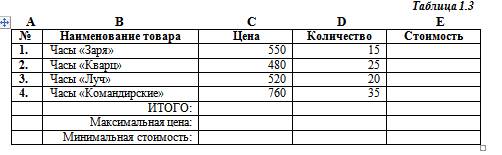
Рисунок 9
Примерный ход работы:
1. Создать таблицу из 5 столбцов и 8 строк. Заполнить ее данными.
2. Ввести формулу для подсчета общей стоимости часов «Заря»:
Установить курсор в ячейку E2 - в столбце Стоимость, напротив часов "Заря";
Выполнить команду Таблица - Формула.
В открывшемся диалоговом окне ввести формулу =C2*D2 обязательно латинскими буквами.
В этом же диалоговом окне выбрать Формат числа – денежный ###0,00р.
Нажать ОК.
В ячейке появится результат вычисления.
3. Аналогично рассчитать стоимости всех видов часов.
4. В строке ИТОГО найти сумму всех цен, найти общее количество всех товаров, найти итоговую стоимость всех товаров.
Сумма всех цен. Установить курсор в ячейку C6. Выполнить команду Таблица - Формула: =SUM(ABOVE), OK.
Общее количество всех товаров. Установить курсор в ячейку D6. Выполнить команду Таблица - Формула: =SUM(ABOVE), OK.
Итоговая стоимость всех товаров Установить курсор в ячейку E6. Выполнить команду Таблица - Формула: =SUM(ABOVE), OK.
5. В ячейке С7 определить максимальную цену.
Установить курсор в ячейку C7. Выполнить команду Таблица – Формула - Вставить функцию - MAX().
В скобках указать диапазон ячеек (C2:C5). Будет выбрана максимальная цена товара.
Нажать ОК.
6. Аналогично найти в таблице минимальную стоимость.
Date: 2015-06-07; view: 1699; Нарушение авторских прав